Helyezze vissza az összes adatot iOS-eszközeiről, az iTunes és az iCloud biztonsági másolatáról.
Hang létrehozása – Javítsa ki a személyes hang nem jelenik meg
Az Apple két új akadálymentesítési funkciót vezetett be az iOS 17/18/26 rendszeren – a Személyes hangot és az Élő beszédet. A két funkció együttesen lehetővé teszi, hogy iPhone-od a hangoddal beszéljen. A Személyes hanggal saját hangot hozhatsz létre, például Siri hangját. Az Élő beszéddel pedig a képernyőn megjelenő szöveget alakíthatod át a saját hangoddá. De felmerülhet a problémád a következőkkel kapcsolatban: A személyes hang nem jelenik meg az élő beszédben. Olvassa el ezt a cikket, hogy megtudja, hogyan kell kezelni.
Útmutató lista
A személyes hang nem jelenik meg részletes lépésekkel Az utolsó módszer a személyes hang meg nem jelenésének megoldására Miért fontos a személyes hang? GYIK arról, hogy a személyes hang nem jelenik megA személyes hang nem jelenik meg részletes lépésekkel
A Personal Voice meg nem jelenésének okai sokfélék, és nehéz kitalálni. Ezért először ellenőrizheti a részletes lépéseket, hogy megbizonyosodjon arról, hogy nem követett-e el valamilyen hibás műveletet.
Helyesen generálja személyes hangját
1. lépésNyissa meg a "Beállítások" alkalmazást, és görgessen lefelé a "Kisegítő lehetőségek" gomb megérintéséhez.
2. lépésCsúsztassa lefelé a „Személyes hang:” gomb megérintéséhez.
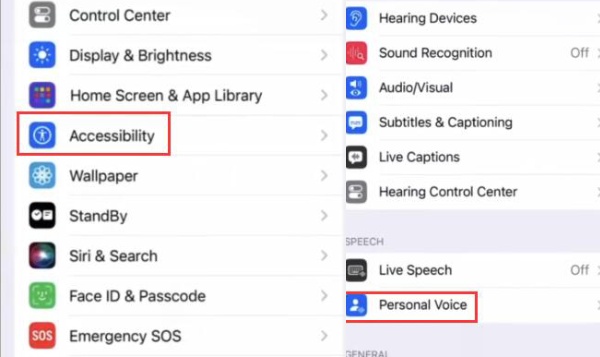
3. lépésÉrintse meg a „Személyes hang létrehozása” gombot. Ezután érintse meg a „Folytatás” gombot a hang rögzítéséhez.
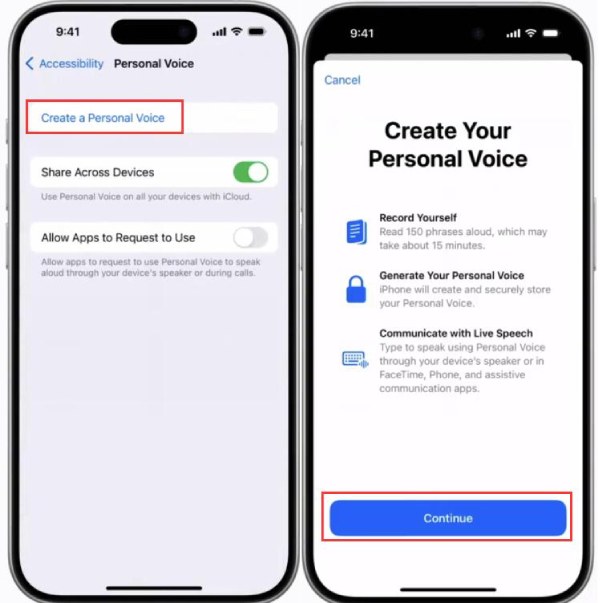
4. lépésEgy rövid mondatot láthat. Érintse meg a piros „Rögzítés” gombot a felvétel elindításához. Csak el kell olvasni a mondatot.
5. lépésA felvétel befejezéséhez kattintson a „Kész” gombra. Érintse meg a „Folytatás” gombot a következő ablakban. Csak akkor generálja a hangját, ha az iPhone le van zárva vagy töltődik, ami sokáig tart. Amit tennie kell, az az, hogy várjon.
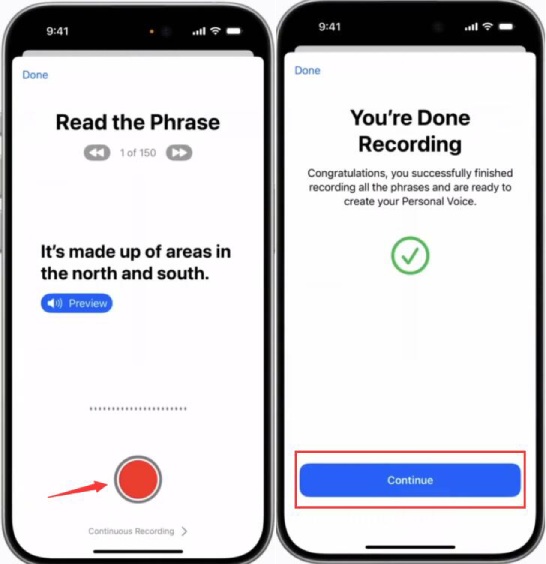
6. lépésÉrtesítést láthat arról, hogy az Ön személyes hangja létrejött.
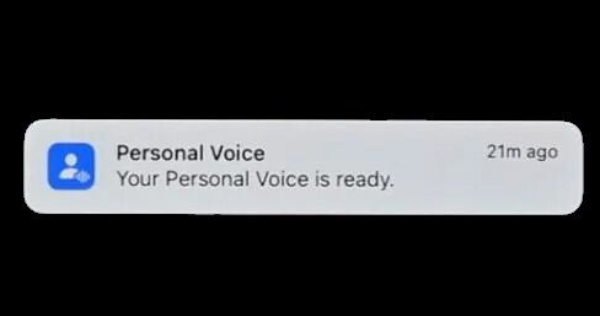
7. lépésMost lépjen az "Élő beszéd" funkcióhoz.
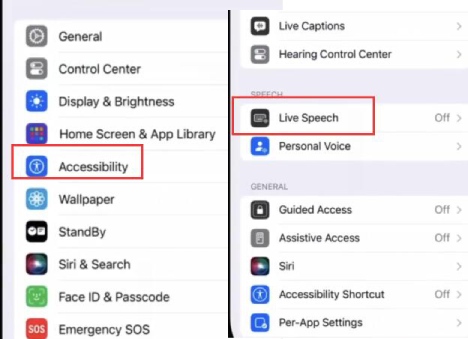
8. lépésÉrintse meg az „Élő beszéd” gombot a bekapcsoláshoz. Érintse meg a „HANGOK” gombot. Érintse meg a „Személyes hang” gombot a saját generált hang kiválasztásához.
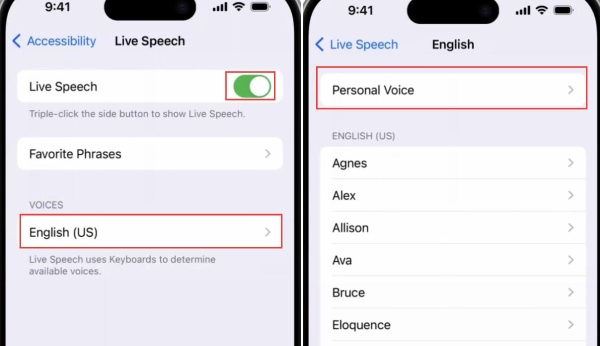
Várakozó beteg
A fenti részletes lépésekből láthatja, hogy iPhone-jának sok időbe telik a hang generálása. Ha csak beállítja és használni szeretné, személyes hangja nem jelenik meg az élő beszédben. Jobb, ha békén hagyja iPhone-ját, és éjszaka zárja le. Folyamatosan generálja a hangját, és aludhat.
Válassza ki a hangját az élő beszédhez
Ha nem a személyes hangját választotta az élő beszéd hangjaként, a személyes hangja biztosan nem fog megjelenni.
Módosítsa a nyelvet és a régiót
A személyes hangod nem jelenik meg, ha a beírt szöveg nyelve nem az iPhone alapértelmezett nyelve. Ezenkívül ezek az új funkciók bizonyos régiókban nem érhetők el, így a személyes hangod nem jelenik meg iOS 17/18/26 rendszeren.
Ellenőrizze a rögzített hangot
A hang rögzítésekor maradjon csendes környezetben. Ha a környezete zajos, vagy nem beszél tisztán, előfordulhat, hogy iPhone-ja nem generálja az Ön hangját, ami azt eredményezi, hogy a személyes hangja nem jelenik meg az élő beszédben. Ezért ellenőrizheti a felvételt, és szükség esetén visszaállíthatja a hangját.
Soft Reset az iPhone
Az új funkciókban hibák lehetnek, amelyek miatt a személyes hangod nem jelenik meg iOS 17/18/26 rendszeren. Megteheted soft reset az iPhone. Nem okoz kárt vagy veszteséget iPhone-jának.
1. lépésNyissa meg a Beállítások szolgáltatást, és görgessen lefelé az „Általános” gomb megérintéséhez.
2. lépésCsúsztassa lefelé az „iPhone átvitele vagy visszaállítása” gomb megérintéséhez.
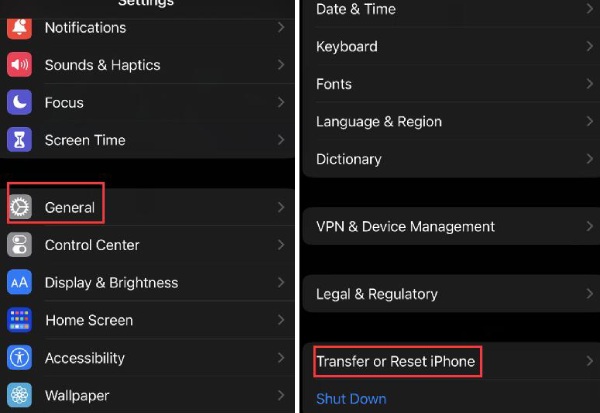
3. lépésAz iPhone puha alaphelyzetbe állításához érintse meg a „Reset” gombot.
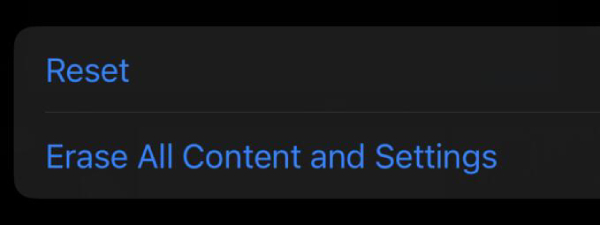
A fenti módszerek segíthetnek megoldani a személyes hang nem megjelenését az élő beszédben iOS 17/18/26 rendszeren. Ha iPhone-ja rendszerhibákkal küzd, előfordulhat, hogy az új rendszerverzió új funkciója továbbra sem működik megfelelően. Használjon egy robusztusabb programot az összes rendszerhiba kijavításához és a személyes hang nem megjelenésének problémájának leküzdéséhez.
Az utolsó módszer a személyes hang meg nem jelenésének megoldására
Ha iPhone-ján olyan rendszerhibák vannak, amelyek befolyásolják az iOS 17/18/26 rendszeren nyújtott felhasználói élményt, használhatja a következőt: 4Easysoft iPhone Data Recovery. Ez a program iOS rendszer-helyreállítási funkcióval rendelkezik, amely minden rendszerhibát vagy problémát törölhet. Ezzel a programmal megszabadulhat attól a problémától, hogy a Personal Voice nem jelenik meg az iOS 17 rendszeren.

Távolítsa el az összes iPhone eszközzel és rendszerrel kapcsolatos problémát.
Lehetővé teszi az iOS rendszer verziójának módosítását.
Különböző rögzítési terveket kínáljon az Ön szándékának megfelelően.
Biztosítson biztonsági mentési funkciót iCLoud vagy iTunes nélkül.
100% Biztonságos
100% Biztonságos
1. lépésIngyenes letöltés 4Easysoft iPhone Data Recovery és indítsa el. Kattintson az "iOS System Recovery:" gombra. Csatlakoztassa iPhone-ját a számítógépéhez USB-n keresztül, majd kattintson a "Start" gombra.
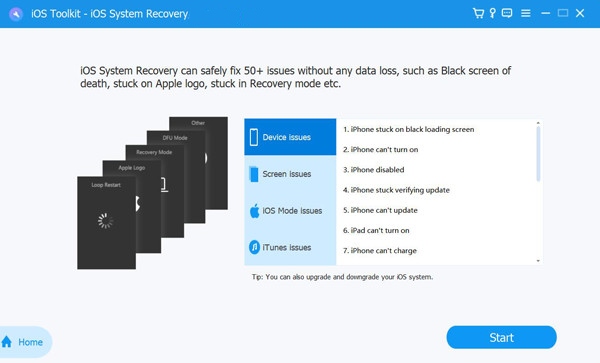
2. lépésEllenőrizze az iPhone-jával kapcsolatos információkat. A kis hibák kijavításához kattintson az "Ingyenes gyorsjavítás" elemre. A "Javítás" gombra kattintva is javíthatja iPhone készülékét.
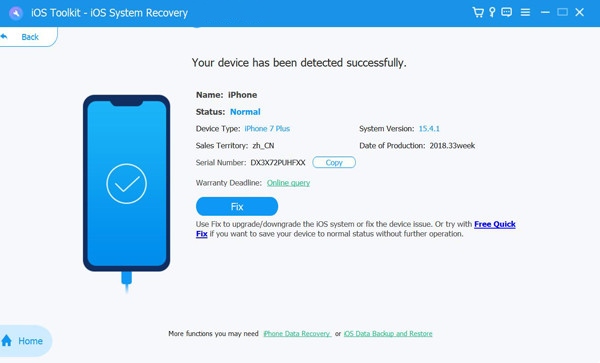
3. lépésVálaszthat a Standard mód vagy a Speciális mód között. Mindkettő képes eltávolítani a rendszerhibákat, de a Speciális mód erősebb, és törli az adatokat az iPhone visszaállításához.
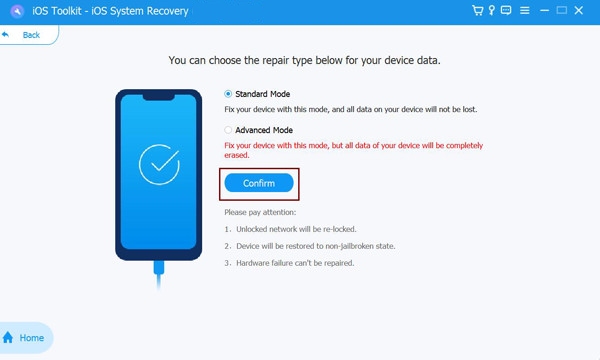
4. lépésVálaszd ki az iOS 17/18/26 verziót, és kattints a „Letöltés” gombra. Ezután kattints a „Tovább” gombra az iPhone javításához.

4Easysoft iOS rendszer-helyreállítás segíthet az összes rendszerhiba kijavításában és a legújabb iOS 17/18/26 firmware letöltésében, hogy továbbra is használhassa az új iOS rendszert iPhone-ján. Megakadályozhatja, hogy a személyes hangja ne jelenjen meg az Élő beszédben.
Miért fontos a személyes hang?
Ez a funkció segíthet azoknak az embereknek, akiknél fennáll a beszédképesség elvesztésének veszélye, vagy akiknek átmenetileg megsérül a szája. Ezzel a funkcióval beszélhetnek másokkal telefonon, használhatják a Voice Control funkciókat, rendelhetnek ételt az éttermekben, kérhetnek másoktól segítséget stb.
Az alogiában szenvedők a Personal Voice funkció segítségével visszanyerhetik önbizalmukat. Megvan a tényleges beszéd- és érvelési képességük. Egyszerűen nem tudnak beszélni, de ez szomorúvá teheti őket. A Personal Voice segítségével eszközükkel saját hangjukat beszélhetik meg, ami segít visszanyerni önbizalmukat, és jobban érzi magát a mindennapi életben.
GYIK arról, hogy a személyes hang nem jelenik meg
-
Mi másra képes a Personal Voice?
Eltekintve a gyakorlati használattól, mint például az olyan emberek segítése, akiknek nehézséget okoz, hogy beszélni tudjanak, másokat is becsaphat vagy mutogathat. Például a FaceTime használatakor beszélhet száj nélkül.
-
Hogyan rögzíthetem a hangomat, ha most nem tudok beszélni?
Sajnálattal hallom, de van kiút. Bármelyik hangját használhatja, amelyet valaha is rögzített iPhone-ján. Az iCloud vagy az iTunes segítségével biztonsági mentési fájlokat is átmásolhat iPhone-jára, hogy megtalálja a mentett vagy törölt hangüzeneteket, ami segíthet.
-
Lecserélhetem Siri hangját a saját hangomra?
Dehogy. A legutóbbi Kisegítő lehetőségek funkció nem tud segíteni ebben. Siri hangját azonban számos beépített stílusra módosíthatja.
-
Hogyan használhatom személyes hangomat, hogy gyorsan beszélhessek másokkal?
Előre beállíthat néhány kifejezést, amelyet általában a mindennapi életében használ. Amikor a Személyes hangot élőbeszédben használja, a „Kifejezések” gombra koppintva kiválaszthatja a kívánt kifejezéseket vagy mondatokat, amelyeket az iPhone megszólaltat.
-
Milyen helyzetben nem használhatom a Personal Voice szolgáltatást?
Ez gyakorlati kérdés. Az Ön személyes hangja nem használható kereskedelmi használatra. Például nem használhatja a Personal Voice-t üzleti tárgyalások lebonyolítására vagy annak kinyilvánítására, hogy ki a vagyonának örököse.
Következtetés
Megtanultad miért A Personal Voice nem jelenik meg és hogyan kell megoldani. A Personal Voice egy vicces és értelmes funkció. Használata során hibákkal vagy rendszerhibákkal találkozhat. 4Easysoft iPhone Data Recovery mindig segíthet eltávolítani ezeket a problémákat. Reméljük, hogy személyes hangját használhatja egy jobb élet érdekében!
100% Biztonságos
100% Biztonságos



